相信大多數朋友和小編一樣,之前在使用CAD版快速看圖測量房間長寬的時候都是采用測距命令,先測量出長度,再測量出寬度。雖然這樣測量并沒有多復雜,也很快就可以測出來,但是小編要告訴大家,這并不是所謂的快速測量。使用測距功能測量房間的長寬,至少需要四步,分別選擇長和寬的兩個端點,如果端點選擇有誤還會導致測量結果錯誤,今天小編要給大家介紹的是真真正正的快速測量,因為只需要一步就可以完成哦!

看上面的截圖中客廳的長寬已經被兩條正交的黃色實線標注了出來,一次性測量出長和寬,是怎么做到的呢?過程復雜嗎?
使用方法很簡單:點擊菜單欄的【快速測量】將鼠標移動到哪個房間,哪個房間的長和寬就直接顯示出來了!
這樣的操作簡直簡直六到起飛,不用選點,避免誤差,你難道不想試一下嗎?
在此說明一下,可能有些用戶剛下載我們浩辰云圖電腦版3.0還找不到測量以及制圖功能的位置,,在此告知一下,我們浩辰CAD看圖王電腦版和浩辰CAD看圖王手機版一樣,屬于看圖制圖雙模式,默認打開是在覽圖模式下,測量和制圖功能在【編輯模式】的【擴展工具】里面,如圖左下角:

CAD圖紙測量是CAD圖紙操作必不可少的一部分,尤其是對于我們建筑行業來說,經常要考慮房間的大小,而長寬又是掌握房間大小的命脈,那么如何快速測量出房間的長寬就是很關鍵的一個因素。CAD版快速看圖浩辰CAD看圖王電腦版——給你極致的CAD圖紙操作體驗!不僅能夠快速的測量房間的長寬,還能測量房間的面積,以及距離測量,角度測量,坐標測量等等,趕快來試一下吧!

2019-07-12

2019-07-12

2019-07-12

2019-07-12

2019-05-22

2019-05-22
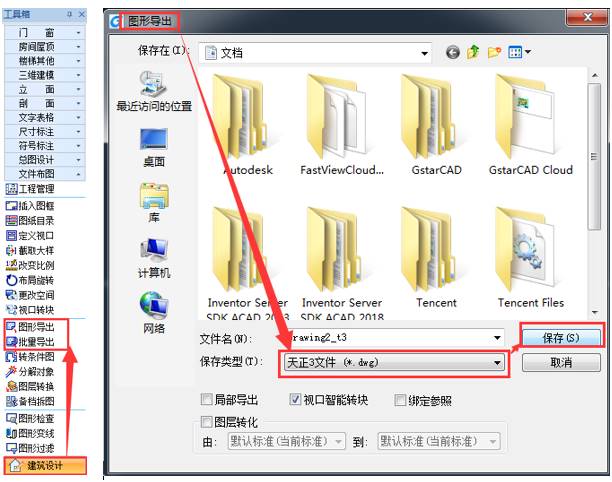
2019-05-22

2019-05-22
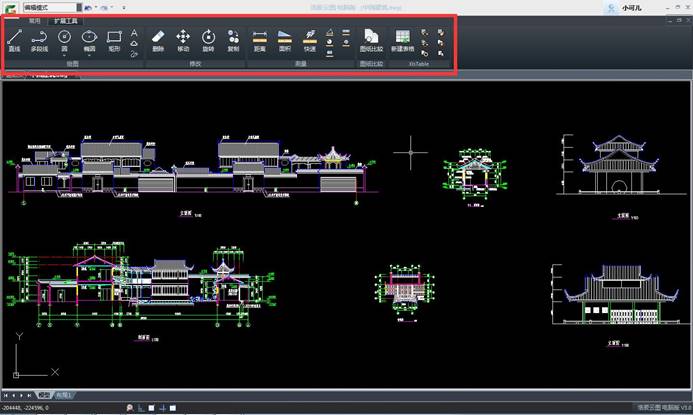
2019-05-14

2019-05-10
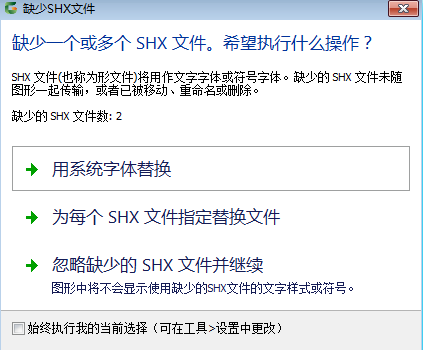
2019-05-10
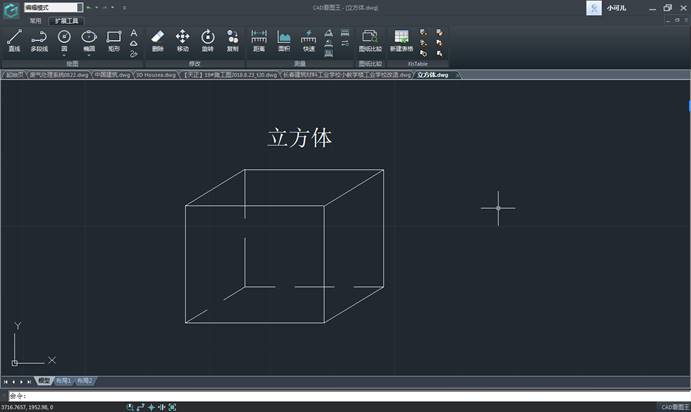
2019-05-09
